최신 아이폰15가 출시되면서 한국에서도 많은 기존 아이폰 유저분들이 구매해주셨는데요. 새로운 아이폰을 사용하기 전에 아이폰 데이터를 마이그레이션하고 전송하는 방법을 소개해드리겠습니다. 이번 글에서는 아이폰 마이그레이션 방법 및 오류 해결방법, 카톡 대화 백업하는 방법을 알려드리겠습니다.

목차
1. 아이폰 마이그레이션 방법
2. 아이폰 오류 해결방법
3. 아이폰 마이그레이션 카톡 대화 백업
아이폰 마이그레이션 방법
아이폰 마이그레이션의 가장 쉬운 방법은 : '빠른 시작 기능'을 이용하여 아이폰 데이터 마이그레이션을 하는 방법입니다.우선 이전 아이폰 블루투스를 켜고 새로운 아이폰 옆에 둡니다.



사용하고 있는 아이폰 카메라를 이용하여 새 아이폰으로 표시된 아이콘을 스캔하여 애플 아이디를 인식합니다. 그리고 새로운 아이폰 설정을 시작합니다. 설정이 완성되면 이전 아이폰 비밀번호를 입력하고 로그인해줍니다. 마지막으로 아이폰에서 전송하기 버튼을 눌러 사용자 데이터를 전송해주면 됩니다. 전송 시간은 보통 1시간 안에 완료되는데 용량이 많으신 분은 2시간 이상 걸린분도 있었습니다.
아이폰 마이그레이션 오류 해결방법
아이폰 마이그레이션을 진행하는 도중에 남은 시간 약 1분에서 멈추는 경험을 하신적이 있을까요? 무한로딩 현상인데요. 많은 사용자분이 새 아이폰으로 데이터를 전송할 때 이 문제가 발생한다고 합니다. 아이폰 화면이 전송 중에 멈추고 오랜 시간 움직이지 않는다면 아이폰을 재설정하는 방법으로 진행할 수 있습니다. Itunes를 사용하여 아이폰을 어떻게 재설정할 수 있는지 모른다면 다음 방법을 참고해보세요.

먼저, 컴퓨터에서 itunes를 열고 아이폰을 컴퓨터에 연결합니다. 그리고 아이폰이 복구모드로 전환되도록 볼륨업, 볼륨 다운 버튼을 순서대로 빠르게 누르고 전원 버튼을 길게 눌러주세요. 아이폰이 복구모드로 변환되면 itunes에 아이폰을 업데이트할지 복구할지 문의하는 팝업창이 표시됩니다. 복구 버튼을 클릭하여 확인하라는 팝업이 다시 나타나면 복구 및 업데이트를 클릭합니다. 그러면 itunes를 통해 아이폰의 업데이트 소프트웨어가 다운로드되고 아이폰이 재설정됩니다. 이후에 재설정된 아이폰에 마이그레이션을 사하여 데이터를 전송하면 됩니다.
아이폰 마이그레이션 카톡 대화 백업
이번에는 기존 사용하던 아이폰에서 새로운 아이폰으로 카톡 대화를 옮기는 방법을 알아보도록 하겠습니다. 우선 기존 사용하던 아이폰의 카카오톡을 실행하고 화면 우측 하단에 있는 [...] 아이콘을 터치해주세요. 이어서 우측 상단이 톱니바퀴 아이콘을 터치해주세요. 설정 메뉴 중 '채팅'을 터치해주시고 화면 상단에 대화 백업을 선택해주세요.
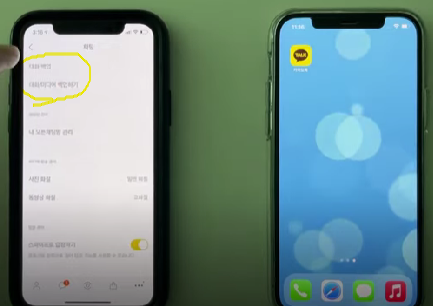
그럼, 화면에 다음과 같이 화면 하단에 [대화 백업하기]가 나오는데요. 터치해주세요. 이후 백업용 비밀번호를 설정하는데 해당 비밀번호는 새로운 아이폰에서 카카오톡을 설치 후 백업했던 대화 내용을 복원할 때 사용되기 때문에 꼭 기억해주세요. 비밀번호 입력 부분을 누르고 설정해주세요. 백업이 완료되었다면 화면 상단을 통해 백업 일시, 복원 기한을 확인할 수 있는데요.

새로 구매한 아이폰에서 카카오톡을 실행시켜주세요. 이후 기존에 사용하던 id와 pw로 로그인해주세요. 이후 휴대폰 번호를 입력하여 전화번호 인증을 진행해주세요. '계속' 버튼을 클릭하면 이전 휴대폰에서는 로그아웃됩니다. 이후 새로운 아이폰에서 '대화 복원하기' 화면이 나왔다면 화면 중간에 있는 '복원하기'를 눌러주면 됩니다. 이후 종전에 설정했던 비밀번호(백업용)을 입력 후 하단에 있는 복원하기를 눌러주세요. 그럼 대화내용 복원이 완료됩니다.
'호기심' 카테고리의 다른 글
| 승무원 현실 연봉 알아보기 - 하는일, 되는법, 전망 (0) | 2023.10.23 |
|---|---|
| 장례지도사 현실 연봉 알아보기 - 하는일, 되는법, 전망 (0) | 2023.10.23 |
| 관세사 현실 연봉을 알아보자 - 하는일, 전망, 관련학과 (0) | 2023.10.20 |
| 서브웨이 꿀조합 - 이탈리안 BMT, 로티세리, 다이어트 꿀조합 (0) | 2023.10.20 |
| 인공눈물 가격 및 유통기한 - 인상 진실, 부작용, 하루에 몇번 (0) | 2023.10.19 |
| 인공눈물 추천 - 인공눈물 성분 및 효과, 안과의사 추천 제품 (0) | 2023.10.19 |
| 일반썬루프, 파노라마 썬루프, 비전루프, 글래스 루프 차이점 쉽게 알아보기 (0) | 2023.10.16 |
| 인테리어 필름 현실 연봉 및 시공 비용 - 일반 시트지 차이 (0) | 2023.09.27 |




댓글